
电脑更新系统怎么更新,轻松升级到最新系统
时间:2024-12-21 来源:网络 人气:
电脑系统更新指南:轻松升级到最新系统
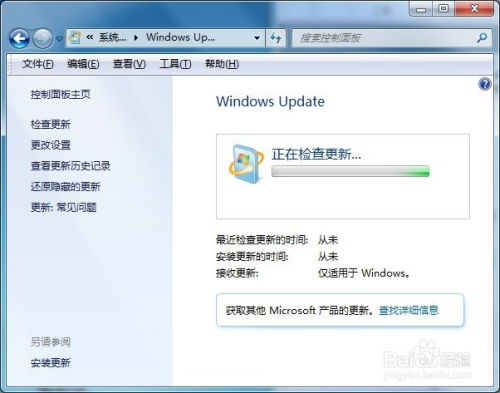
了解系统更新的重要性
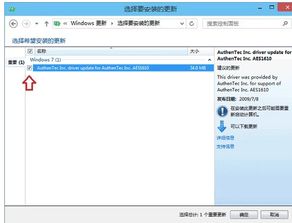
系统更新不仅能够提升电脑的性能,还能修复已知的安全漏洞和bug,确保您的电脑运行更加稳定和安全。以下是系统更新的一些重要性:
增强系统稳定性
提高系统性能
修复已知bug
增强安全性
检查电脑是否满足升级条件

在开始升级之前,请确保您的电脑满足以下最低系统要求,以避免升级过程中出现兼容性问题。
内存:4 GB或更高
存储:64 GB或更大的存储设备
中央处理器:1 GHz或更快的64位处理器
系统固件:UEFI(统一可扩展固件接口)
TPM:2.0版本
图形卡:支持DirectX 12或更高版本
显示:720p高清晰度显示
Windows 10升级到Windows 11的步骤

以下是Windows 10升级到Windows 11的详细步骤:
保持联网状态:确保您的电脑连接到互联网。
打开Windows设置:按下Win键,在搜索栏中输入“设置”,然后点击打开。
更新和安全:在设置窗口中,点击“更新和安全”。
Windows 11版本和更新建议:在“更新和安全”窗口中,点击“Windows更新”,然后查看是否有Windows 11的版本和更新建议。
下载并安装:点击“下载并安装”开始下载Windows 11安装包。
等待安装进度:耐心等待安装进度,直到进度条达到100%。
电脑自动重启:安装完成后,电脑会自动重启。
更新至100%:重启后,电脑会自动更新至100%,此时可能会出现一些提示信息,请按照提示操作。
完成升级:更新完成后,打开“我的电脑”,右键点击“属性”,可以看到系统版本已升级为Windows 11家庭中文版。
升级后注意事项

在完成系统升级后,请注意以下事项:
检查所有应用软件是否正常运行,如有问题,请尝试重新安装。
备份重要数据,以防万一。
更新驱动程序,以确保硬件设备正常工作。
通过以上步骤,您就可以轻松地将电脑系统升级到最新版本。在升级过程中,请确保遵循官方指南,以免出现兼容性问题。祝您升级顺利,享受更流畅、更安全的电脑使用体验!
相关推荐
教程资讯
教程资讯排行











